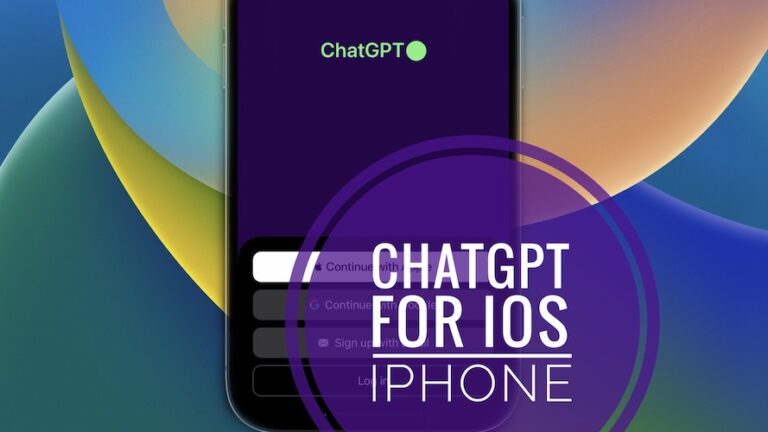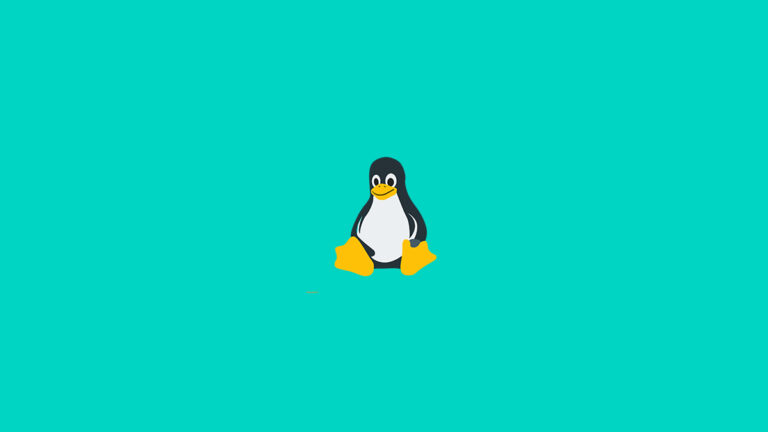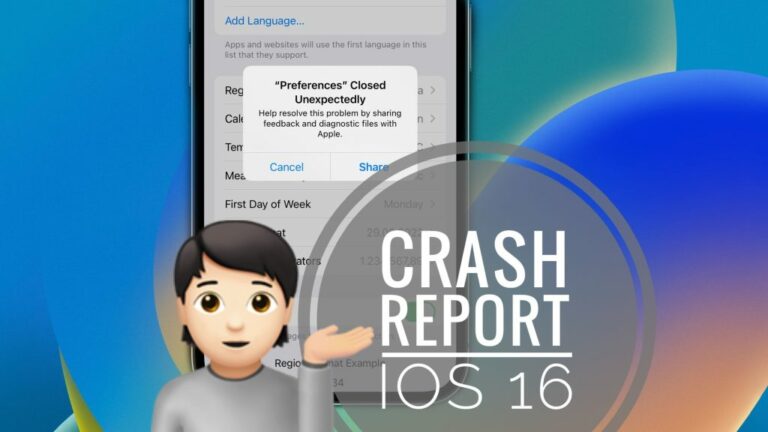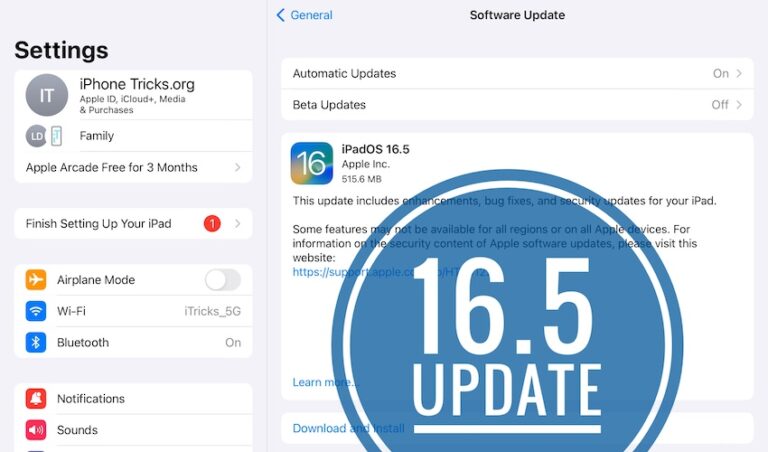Как играть в Valorant на Mac?
Если вы хотите узнать, можете ли вы также загрузить игру и играть в нее на устройствах Mac OS, то это руководство для вас.
Valorant стала одной из самых популярных игр FPS от Riot Game для Windows с момента ее выпуска в 2020 году. Как пользователь Mac, вы часто расстраиваетесь из-за того, что операционная система Apple отказывает вам в доступе ко многим замечательным играм, включая Valorant.
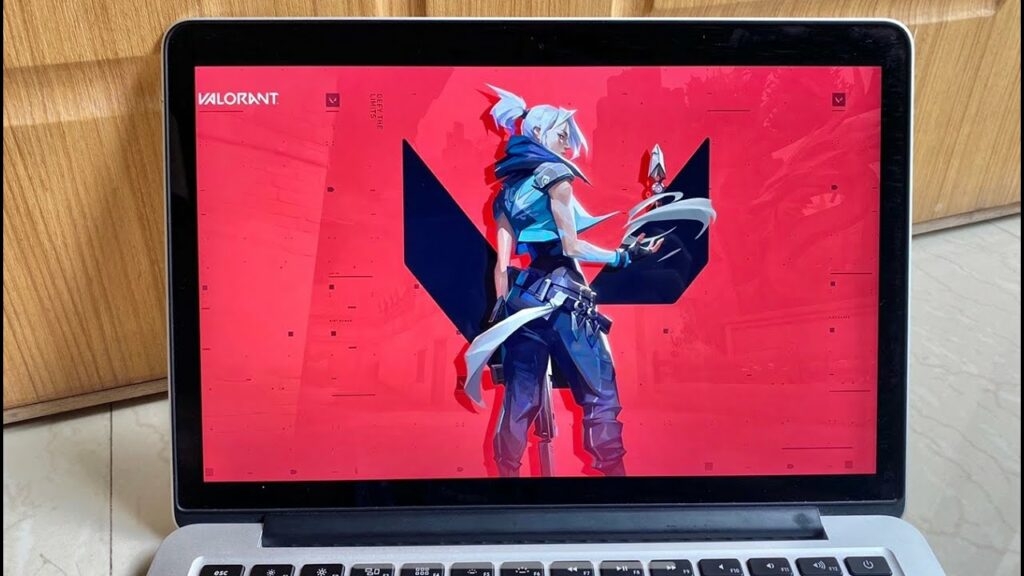
Поскольку игра официально не поддерживается Mac OS, она доступна только для пользователей Windows. Вы можете легко установить Windows на свой Mac.
Есть куча сторонних приложений, которые вы можете использовать. Кроме того, вы можете установить Windows с помощью Boot Camp, который по умолчанию поставляется с Mac OS. Однако он поддерживается не на всех Macbook.
В этой статье мы объясним, как загрузить и установить Valorant на ваш Mac.
Итак, приступим!
Есть ли Valorant на Mac?
Новый шутер от Riot Game Valorant — одна из самых популярных игр на данный момент, и с момента ее выпуска она была наводнена игроками. Возможно, вы даже один из них! Но вы можете задаться вопросом, можете ли вы играть в Valorant на Mac, в зависимости от вашего оборудования.
Что касается League of Legends и Teamfight Tactics, Riot Games поддерживает нативные версии для Mac/OS X. Итак, что вы думаете о Valorant? можно ли играть в Valorant на Mac?
Можно ли играть в Valorant на Mac?
К сожалению, нет. На данный момент игра недоступна для Mac. Riot Games выпустила Valorant только для Windows. Это связано с тем, что игра построена на движке Unity, который несовместим с Mac OS.
В начале 2021 года сообщение на Reddit возобновило дебаты и получило ответ от RiotBrentmeister, старшего инженера-программиста по производительности клиентов и серверов Valorant. Однако вы по-прежнему можете играть в Valorant на Mac, установив Windows с помощью Boot Camp или стороннего приложения.
«Нам жаль вас разочаровывать, но Valorant в настоящее время не планирует поддерживать Mac OSX. На данный момент, похоже, вам придется стиснуть зубы и установить Bootcamp на свой Mac или собрать ПК с Windows, если вы хотите играть в Valorant».
Как играть в Valorant на Mac?
Лучший способ играть в Valorant на Mac — использовать Boot Camp Assistant или инструмент виртуальной машины Parallels для установки Windows 10 на свой компьютер. Когда ваш Mac работает под управлением Windows 10, вы сможете играть в Valorant.
Загрузка и установка Windows 10 на Mac — это бесплатный процесс, но если вы не очень опытный пользователь Mac, это может занять довольно много времени и сбить с толку.
Вам будут предоставлены пошаговые инструкции. Мы также должны упомянуть, что, поскольку это не официальный метод игры, она может работать не так гладко, как если бы в нее играли на реальном ПК.
Могут быть и другие проблемы. Вы найдете инструкции о том, как обновить все необходимое для запуска игры из раздела Windows 10 на вашем Mac, но вы все равно можете столкнуться с трудностями.
Как играть в Valorant на Mac M1?
Используя программное обеспечение для виртуализации Parallels, вы можете создать виртуальную машину с Windows 10 на своем Mac, чтобы играть на ней в Valorant. После этого вам нужно будет загрузить и установить Valorant на виртуальную машину, чтобы играть в нее на Mac M1.
Для компьютеров Mac M1 Boot Camp Assistant больше недоступен, поэтому программа виртуализации Parallels является альтернативой, позволяющей запускать Windows как другое приложение на вашем Mac.
Если ваш Mac соответствует рекомендуемым системным требованиям, вы сможете загрузить и играть в любую игру Windows на виртуальной машине.
Эта статья поможет вам создать виртуальную машину Windows (ВМ) на вашем M1 Mac с помощью программы Parallels.
- Сначала загрузите бесплатную пробную версию Parallels с веб-сайта Веб-сайт параллелей.
- Следуйте инструкциям на экране, чтобы установить Parallels, запустив файл .dmg.
- Затем нажмите кнопку «Установить Windows», чтобы начать создание виртуальной машины Windows после установки Parallels.
- Используйте один из других вариантов регистрации или создайте профиль Parallels для доступа к виртуальной машине.
- Загрузите клиент Steam или Epic Games и используйте его для установки игры на виртуальную машину после входа в нее.
Осталось только запустить Valorant на своем компьютере, открыв виртуальную машину Windows, посетив официальный сайт игры, скачав игру и начав играть.
Вы можете легко загрузить и играть в игру, как только Windows 10 будет установлена на вашем Mac.
Как установить Windows 10 с Boot Camp на ваш Mac?
Прежде чем начать, важно проверить несколько вещей. Во-первых, убедитесь, что ваш Mac превышает минимальные требования Valorant и, желательно, соответствует рекомендуемым требованиям.
Во-вторых, вам понадобится 150-160 ГБ свободного места на вашем Mac для установки Windows 10 и загрузки Valorant в раздел Windows. После того, как вы выполнили эти два требования, вы можете начать установку Windows 10.
Valorant требует следующих системных требований:
Минимум
- ЦП: Intel i3-370M или выше/аналог
- ОС: 64-битная Windows 7/8/10
- Оперативная память: 4 ГБ
- Видеокарта: HD 3000 Intel
- Вершинный шейдер: 3.0
- Пиксельный шейдер: 3.0
рекомендуемые
- ЦП: Core i5-4460 или выше/аналог
- ОС: 64-битная Windows 7/8/10
- Оперативная память: 8 ГБ
- Видеокарта: GTX 1050 Ti
- Вершинный шейдер: 5.1
- Пиксельный шейдер: 5.1
- Выделенная видеопамять: 4096 МБ
Для пользователей Mac вот инструкция по установке Windows 10:
- Сначала перейдите к этому связьвыберите вариант Windows 10 по умолчанию и нажмите «Подтвердить».
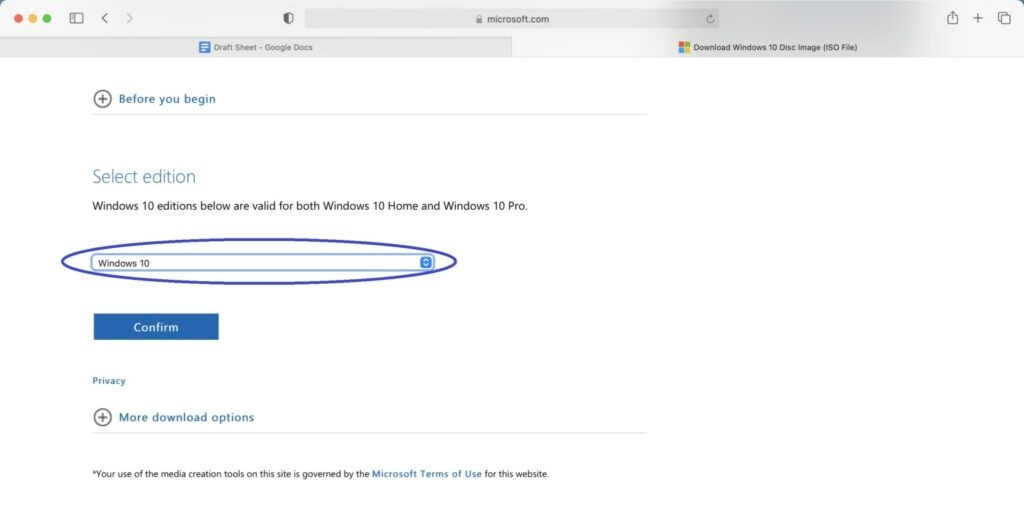
- Затем выберите предпочитаемый язык, снова нажмите «Подтвердить», а затем нажмите «Загрузить 64-разрядный ISO-файл Windows 10». Выберите свой рабочий стол, если ваш браузер запрашивает место для загрузки; в противном случае файл, скорее всего, окажется в разделе «Загрузки». Файл большой, поэтому загрузка займет некоторое время.
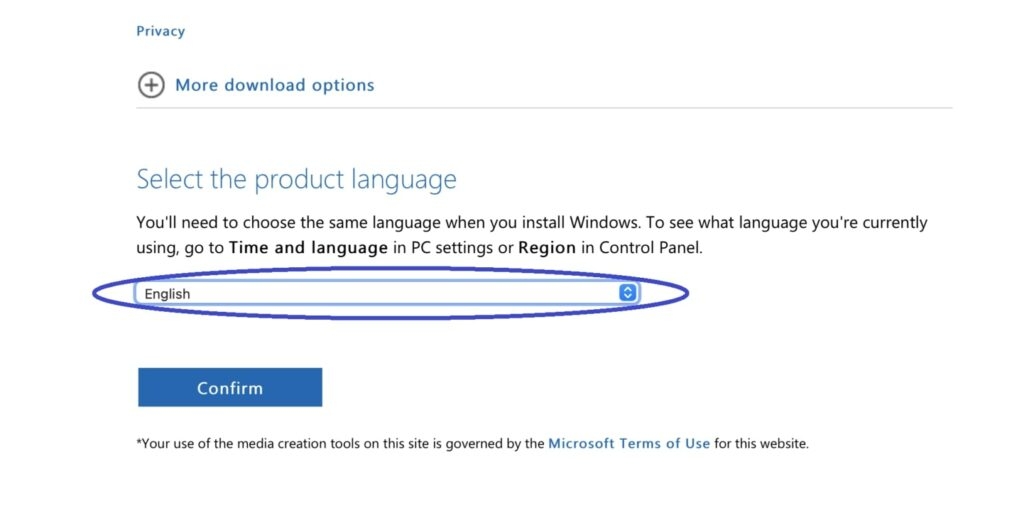
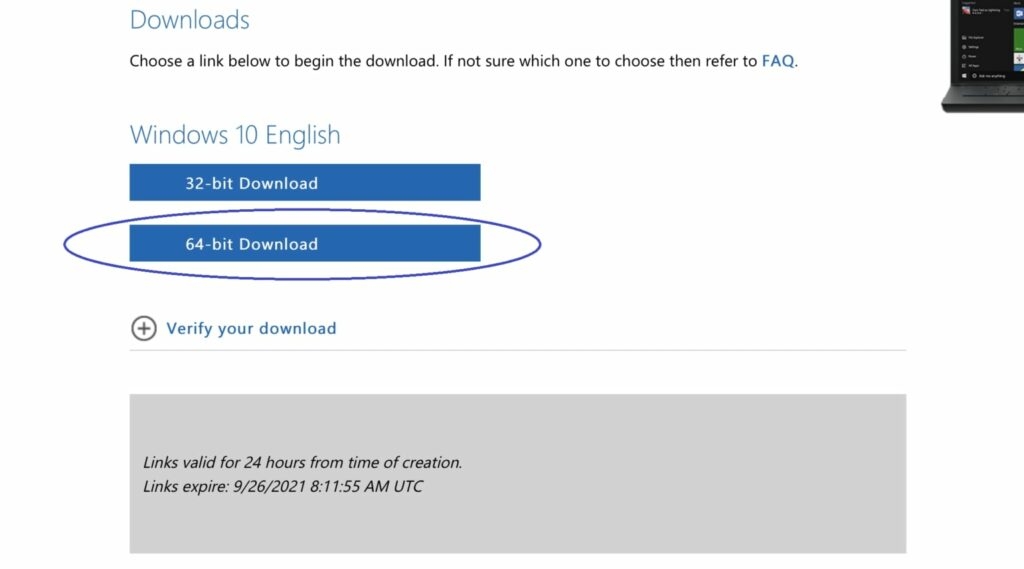
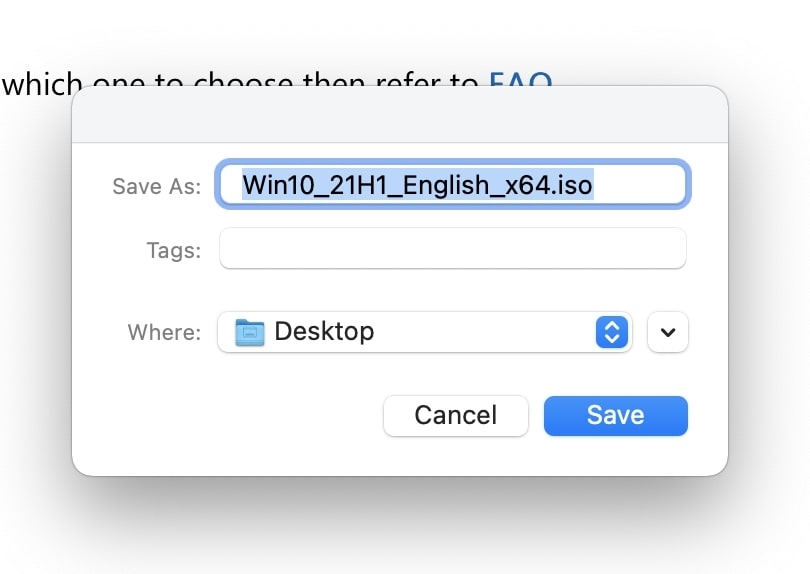
- Запустите приложение «Ассистент Boot Camp», щелкнув «Утилиты» в строке меню после завершения загрузки.
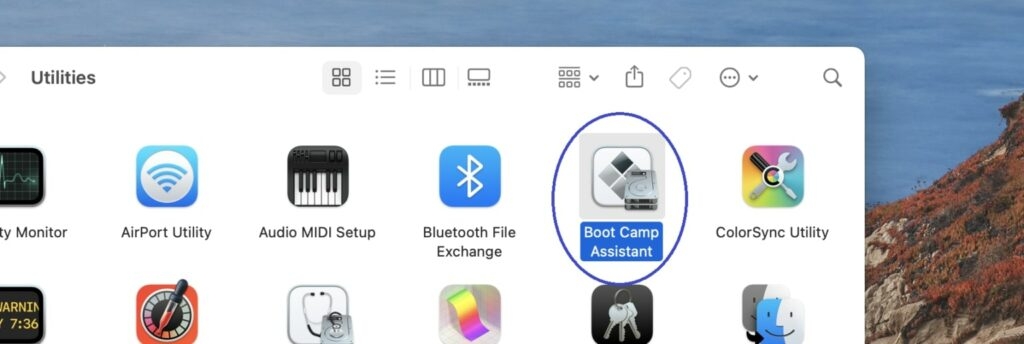
- В Ассистент Boot Camp нажмите «Продолжить», затем выберите ISO-файл Windows 10, нажмите «Выбрать», найдите и щелкните ISO-файл, который вы только что загрузили из Microsoft, затем нажмите «Открыть».
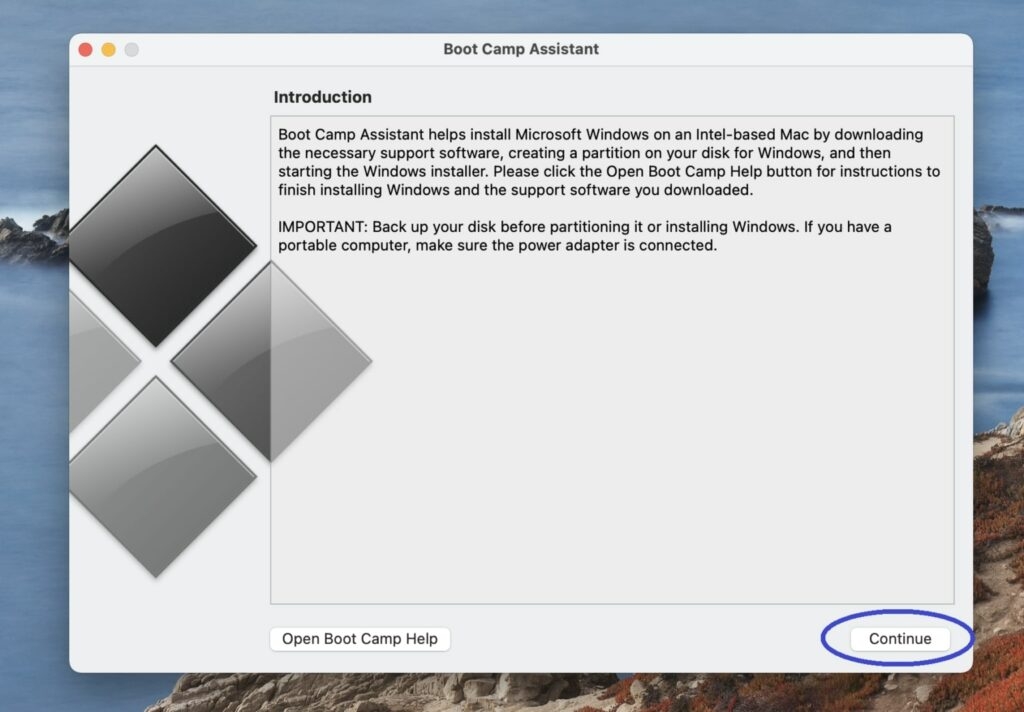
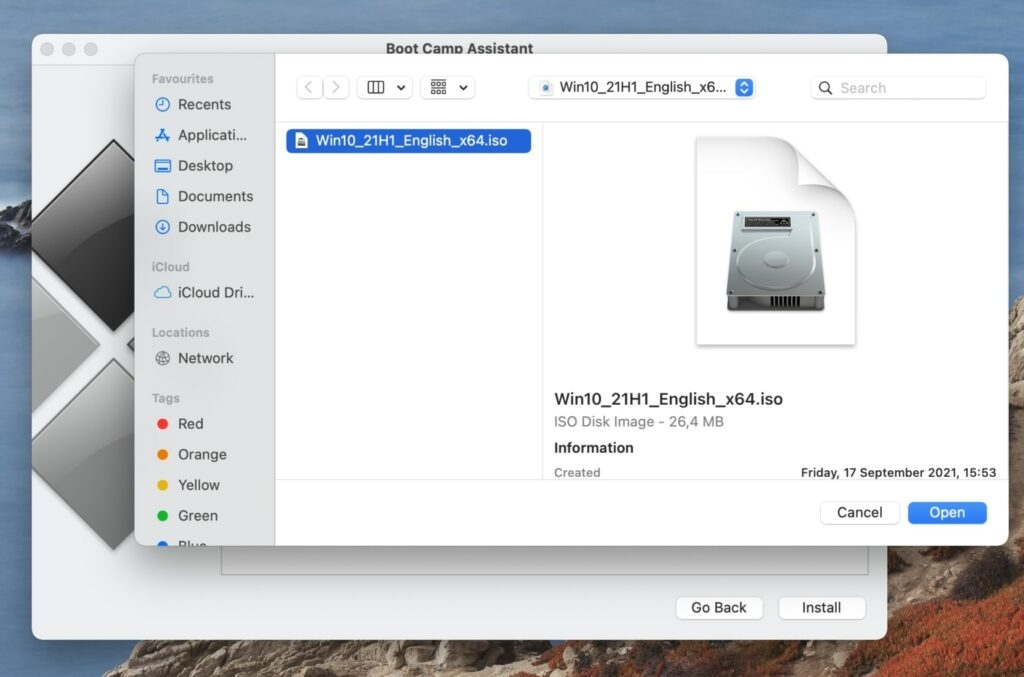
- Затем перетащите точку между двумя разделами влево, чтобы дать достаточно места для раздела Windows — дайте не менее 100-110 ГБ и оставьте не менее 40 ГБ для вашего раздела macOS.
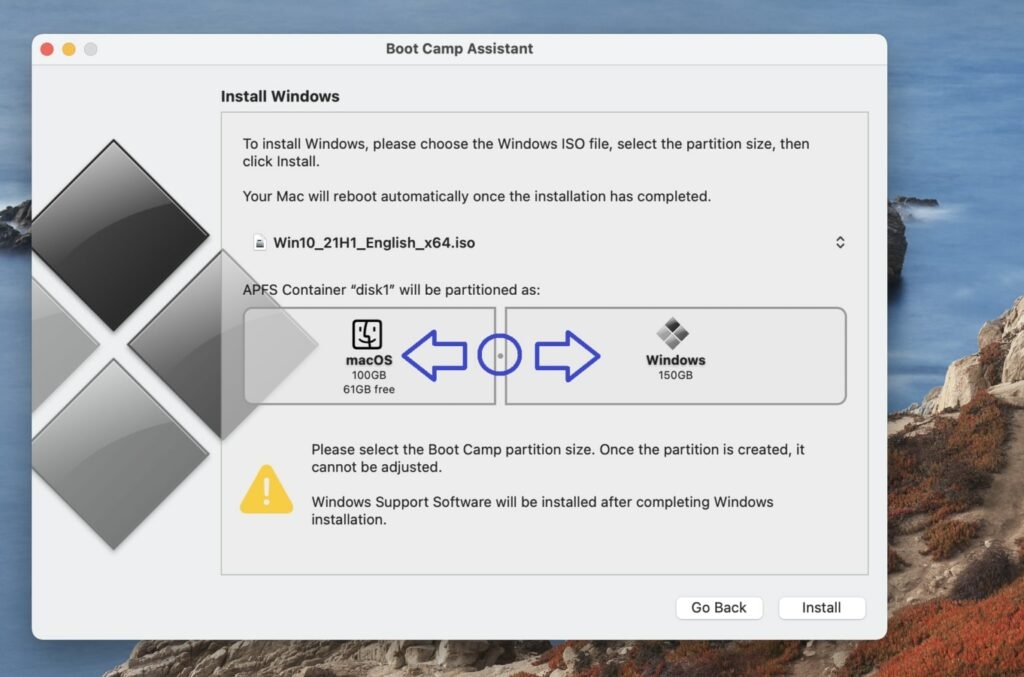
- После нажатия «Установить» подождите, пока вас не попросят ввести пароль администратора, введите его и нажмите «ОК».
- После перезагрузки Mac вы увидите логотип Windows 10 и вам будет предложено выбрать язык и местоположение. Нажмите «Далее» после выбора языка и местоположения.
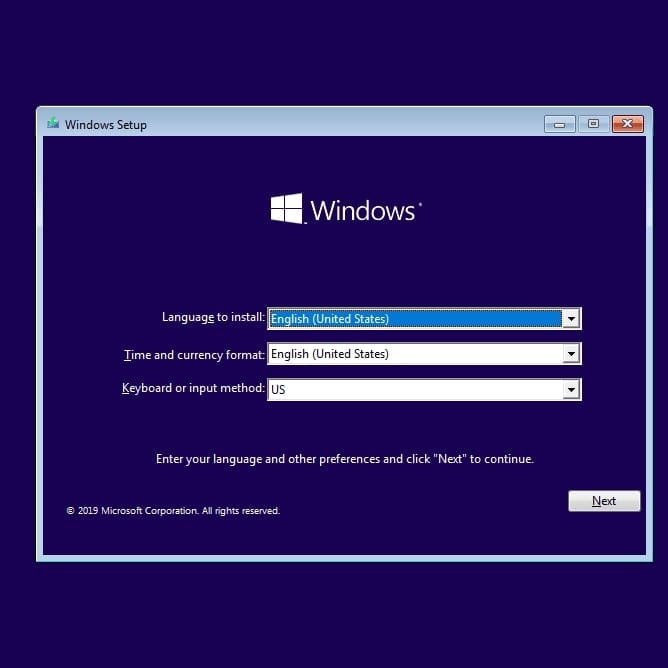
- После установки Windows 10 вы можете открыть веб-браузер и посетить веб-сайт Valorant, нажав здесь.
- Вы можете играть бесплатно здесь, нажав кнопку «Играть бесплатно».
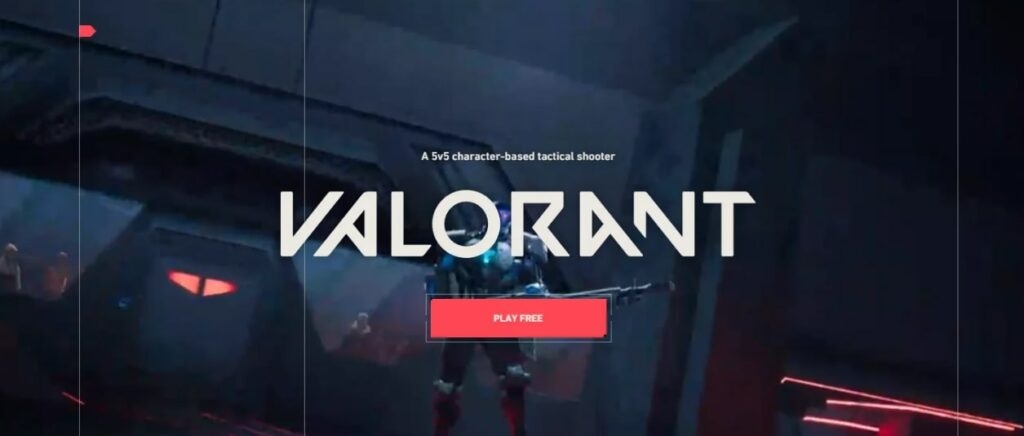
- Если у вас еще нет учетной записи, создайте ее. Вам будет предложено загрузить клиент Riot. После того, как вы установили его, вы можете установить Valorant.
- После всего, что сделано, вы, наконец, можете запускать и играть в Valorant на Mac.
Заключение
Надеюсь, это руководство поможет вам понять, как играть в Valorant на Mac. Вы можете играть в Valorant на Mac, используя сторонние приложения Boot Camp Assistant или виртуальную машину Parallels.
Если у вас есть какие-либо дополнительные вопросы или мысли относительно этой статьи, сообщите нам об этом в разделе комментариев ниже.
Спасибо за прочтение!